- АутоЦАД је компјутерски програм за цртање и дизајн који се користи за прављење техничких цртежа за различите апликације.
- С обзиром на сложеност дизајна и цртежа, миш је веома згодан алат када је у питању прецизност.
- Међутим, неки проблеми са вашом графиком или хардвером могу узроковати кашњење миша и задати вам праве главобоље.

ИксИНСТАЛИРАЈТЕ КЛИКОМ НА ДАТОТЕКУ ЗА ПРЕУЗИМАЊЕ
Овај софтвер ће одржавати ваше драјвере у раду и тако вас чувати од уобичајених рачунарских грешака и кварова на хардверу. Проверите све своје драјвере сада у 3 једноставна корака:
- Преузмите ДриверФик (верификована датотека за преузимање).
- Кликните Започни скенирање да бисте пронашли све проблематичне драјвере.
- Кликните Ажурирајте драјвере да бисте добили нове верзије и избегли кварове у систему.
- ДриверФик је преузео 0 читаоци овог месеца.
Замрзавање миша, или заостајање миша, је озлоглашен проблем у АутоЦАД софтверу. Може бити бесно ако сте усред сесије цртања и одједном се ваш курсор замрзне и одбије да се помери.
Иако је АутоЦАД моћан софтвер сам по себи, понекад се могу јавити проблеми са перформансама или грешке. Ово може бити фрустрирајуће, али постоје начини да се заобиђу неки од тих проблема.
Екран се тресе или се заглављује и понекад једино што можете да урадите је да сачекате да прође. Један од разлога је ако имате више монитора прикључених на рачунар.
Ово узрокује проблеме са контролом миша у АутоЦАД-у, тако да ћете морати да искључите секундарни монитор.
Зашто се суочавам са кашњењем миша у АутоЦАД-у?
Заиста је тешко користити АутоЦАД када постоји кашњење миша. Најчешћи разлог за спор миш у АутоЦАД-у је тај што вам понестаје физичке меморије (РАМ).
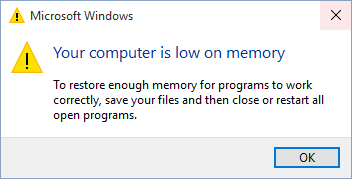
Пошто је Виндовс 11 оперативни систем који користи меморију, неопходно је да обезбедите да ваш рачунар испуњава услове минимални системски захтеви. 64-битни систем ће вам омогућити да доделите више меморије АутоЦАД-у.
Такође, уверите се да имате најновију верзију своје графичке картице. Ако ваш систем ради споро, то може бити повезано са поставкама графичког или видео драјвера.
АутоЦАД је првенствено графички и графички интензиван програм. Можете преузети најновије драјвере од произвођача рачунара или продавца графичке картице.
Такође можете да користите наменски алат који може аутоматски да преузме и инсталира одговарајуће верзије драјвера. Ово ће вам уштедети време и бићете сигурни да имате исправне ажуриране драјвере.
⇒Преузмите ДриверФик
За већину корисника, кашњење миша у АутоЦАД-у не указује на било какав већи основни проблем. Само проверите системску меморију и пратите упутства у овом водичу.
Шта могу да урадим да поправим заостајање миша у АутоЦАД-у?
Онемогућите хардверско убрзање
- Отвори свој АутоЦАД интерфејс, тип Опције у командној линији и притисните Ентер.
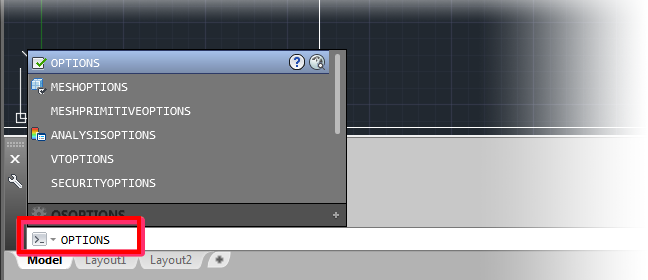
- Изаберите Систем картицу и кликните Графичке перформансе у Опције дијалошки оквир који се појављује.

- У Графичке перформансе дијалошки оквир који се појави, укључите Хардверско убрзање искључите, а затим кликните У РЕДУ.
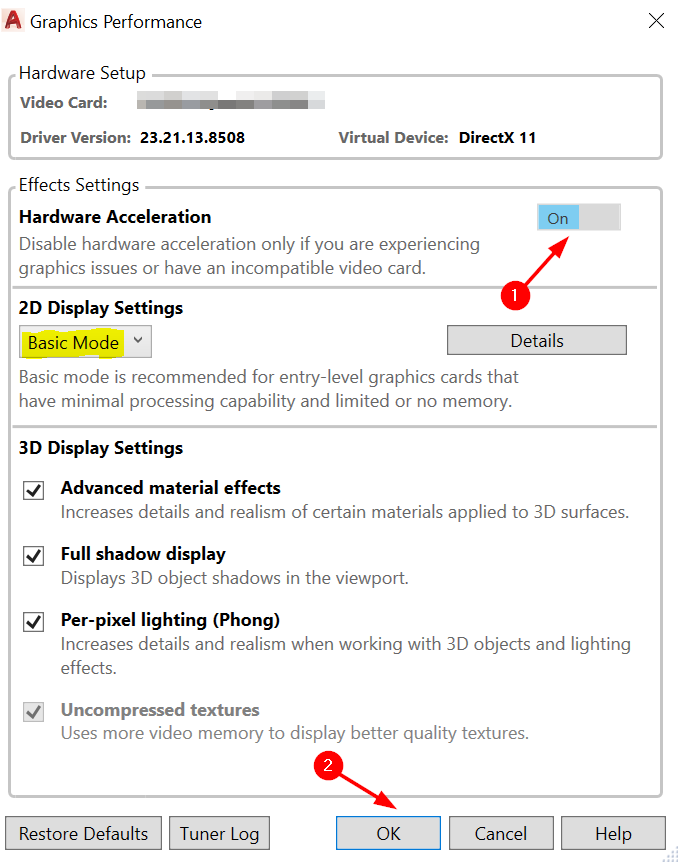
Да ли АутоЦАД захтева ГПУ?
АутоЦАД је тешка апликација, потребно јој је најмање 8 ГБ РАМ-а и добра графичка картица да би радила без проблема. Буџетски процесор то неће смањити.
Када је у питању ЦПУ, АутоЦАД најбоље ради са брзим ЦПУ-ом. Ако имате само 2 језгра онда је ваш ЦПУ вероватно преспоро.
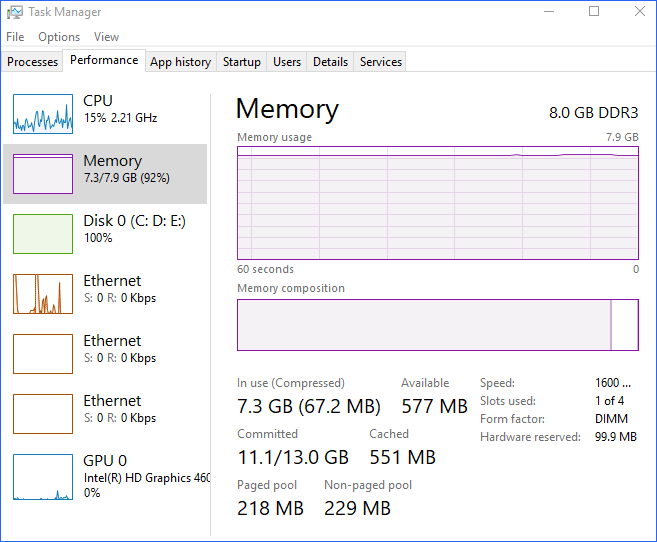
ЦПУ са 4 језгра ће и даље радити, али ако истовремено користите друге програме, више језгара ће помоћи да АутоЦАД ради боље.
- 7 начина да поново ажурирате ЦЦлеанер и добијете најновију верзију
- 7 начина да се решите кашњења видеа на другом монитору
- Нове Ауто-ХДР функције стижу на Ксбок Гаме Бар оперативног система Виндовс 11
- Брза метода за проверу ИД-а хардвера у Управљачу уређаја
За графика високих перформанси, погледајте нашу препоручену листу која вам гарантује побољшано искуство.
Такође имамо а богата колекција ЦПУ-а ако желите да надоградите свој рачунар и извршите задатке који захтевају већи ЦПУ.
Осим заостајања миша АутоЦАД-а, такође можете поправите опште проблеме са заостајањем миша у случају да се и даље суочавате са истим фрустрацијама.
Алтернативно, можете одабрати један од наших најбоље препоручене опције за мишеве за доследну везу.
Надамо се да вам је овај водич помогао у решавању проблема са заостајањем миша у АутоЦАД-у. Такође, волели бисмо да чујемо од вас о свим додатним размишљањима о овој теми. Не заборавите да комуницирате са нама у одељку за коментаре испод.
 Још увек имате проблема?Поправите их овим алатом:
Још увек имате проблема?Поправите их овим алатом:
- Преузмите овај алат за поправку рачунара оцењено одлично на ТрустПилот.цом (преузимање почиње на овој страници).
- Кликните Започни скенирање да бисте пронашли проблеме са Виндовс-ом који би могли да изазову проблеме са рачунаром.
- Кликните Поправи све да бисте решили проблеме са патентираним технологијама (Ексклузивни попуст за наше читаоце).
Ресторо је преузео 0 читаоци овог месеца.
![10+ најбољих Аутодескових понуда [Водич за 2021]](/f/0fdcdc789e7cd758f94966ccc9e6e459.jpg?width=300&height=460)

